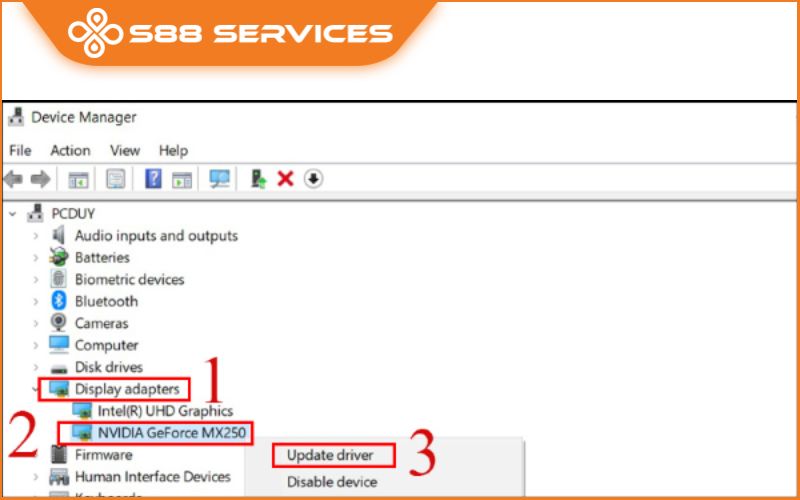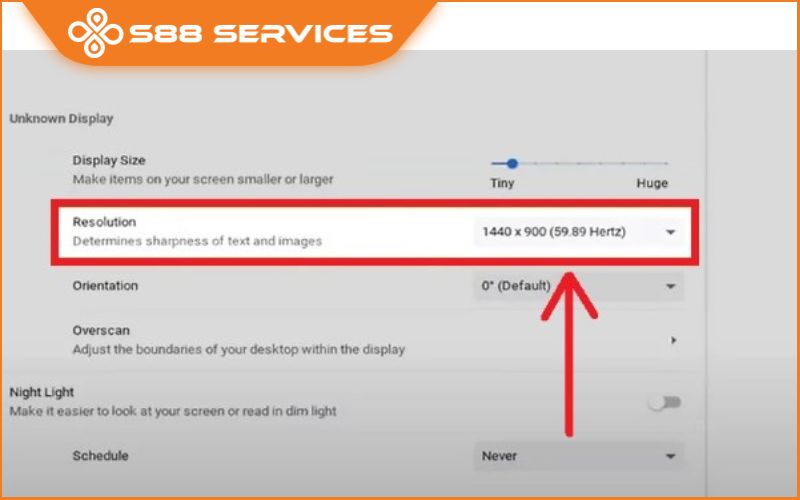Trong những lỗi về màn hình, lỗi màn hình máy tính bị nhảy lung tung là một hiện tượng khá phổ biến trong quá trình sử dụng, nhưng đây là một lỗi khá nghiêm trọng. Bởi nếu bạn không sửa màn hình máy tính ngay lập tức thì tình trạng này sẽ ảnh hưởng trực tiếp đến trải nghiệm của người dùng. Vậy thao tác sửa laptop - sửa máy tính trong trường hợp này là như thế nào, hãy cùng tham khảo nội dung dưới đây nhé!
Dấu hiệu khi màn hình máy tính bị nhảy lung tung
Dấu hiệu của lỗi này là bạn hoàn toàn có thể quan sát nhanh chóng, biểu hiện là hình ảnh hiển thị trên màn hình bị nhảy, hoặc chớp tắt liên tục. Điều này có khả năng khiến cho bạn thực hiện các thao tác sử dụng một cách khó khăn không đáp ứng được mục đích.

Nguyên nhân phổ biến gây ra màn hình máy tính bị nhảy loạn
Để tìm được cách khắc phục cho lỗi máy tính bị loạn màn hình, bạn cần phải tìm hiểu kỹ các nguyên nhân gây ra lỗi này. Dưới đây là một số nguyên nhân phổ biến mà chúng tôi đã tìm hiểu trong quá trình sửa chữa:
- Nguồn điện đầu vào không đủ mạnh để cho giao diện hiển thị của màn hình hoạt động không ổn định, dẫn đến hiện tượng màn hình máy tính bị nhảy lung tung.
- Màn hình sử dụng quá lâu nên linh kiện bên trong màn hình bị xuống cấp.
- Các phần mềm bên trong máy tính bị xung đột làm ảnh hưởng đến chất lượng hiển thị màn hình.
- Độ phân giải màn hình không tương thích đối với card màn hình.
- Dây cáp tín hiệu màn hình bị lỏng bên trong do sau khi bị va chạm.

4 cách khắc phục cho hiệu quả cao khi màn hình máy tính bị nhảy lung tung
Sau khi đã biết được về các nguyên nhân phổ biến gây ra lỗi màn hình máy tính bị nhảy lung tung, các bạn hãy cùng S88 Services tiếp tục đi tìm hiểu về cách khắc phục cho hiện tượng này ở dưới đây nhé!
Kiểm tra và cắm lại dây nguồn
Nguồn điện không ổn định hoặc quá yếu có thể không đủ cung cấp cho máy tính làm cho màn hình bị lỗi nhảy liên tục, việc nguồn điện thiếu ổn đinh còn có khả năng gây ra cháy các linh kiện quan trọng như nguồn CPU, nguồn RAM. Với tình trạng này, các bạn hãy tiến hành giải pháp như sau:
- Kiểm tra lại ổ cắm, chờ cho đến khi nguồn điện hoạt động ổn định trở lại rồi tiếp tục sử dụng (Giải pháp mang tính chất tạm thời).
- Sử dụng bộ ổn áp được bày bán phổ biến trên thị trường, để ổn định điện áp và dòng điện cung cấp cho máy tính.
- Hạn chế việc sử dụng quá nhiều thiết bị tiêu thụ điện trên cùng một ổ cắm, nhằm hạn chế tình trạng quá tải dòng điện có thể xảy ra.

Cập nhật driver màn hình
Để khắc phục màn hình máy tính hiển thị hình ảnh nhảy lung tung, hoặc các lỗi khác nhau liên quan đến màn hình, bạn có thể thực hiện cập nhật driver màn hình hình theo các bước sau:
- Bước 1: Bạn hãy nhấn tổ hợp phím tắt Windows + l để truy cập vào Setting. Sau đó nhập vào mục tìm kiếm dòng lệnh Devmgmt.msc, để mở phần Device Manager
- Bước 2: Tiếp đến, bạn hãy nhấn chuột trái và chọn vào mục Display adapters để mở rộng Menu tùy chọn.
- Bước 3: Bạn nhấp chuột phải vào mục adapter trên màn hình máy tính, tiếp tục chọn vào tính năng Update Driver.
- Bước 4: Chọn vào tính năng tự động tìm kiếm Search Automatically for drivers và tìm trình điều khiển mới.
- Bước 5: Nếu Windows thông báo tìm được một phiên bản trình điều khiển driver màn hình mới hơn, hệ điều hành sẽ tự động tiến hành tải và cài đặt cho máy tính của bạn, hoàn tất thao tác.
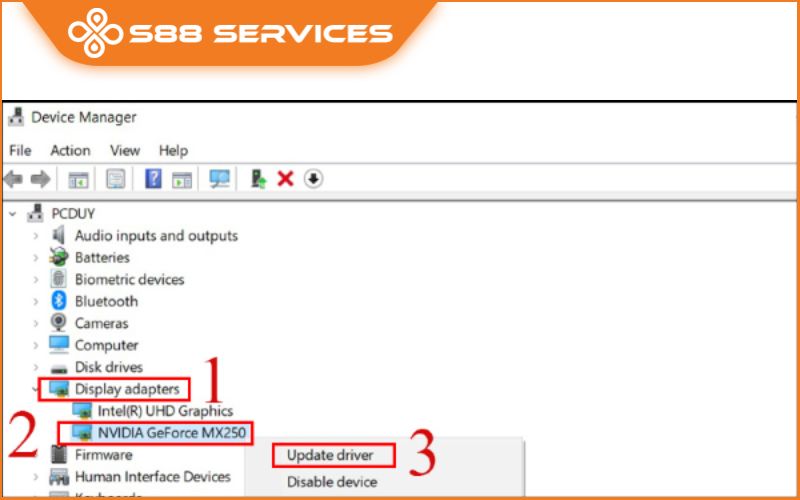

Kiểm tra lại dây cáp tín hiệu của màn hình PC (máy tính để bàn)
Nếu linh kiện cáp tín hiệu màn hình bị hư hỏng hoặc lỏng, cách khắc phục tốt nhất là bạn nên thay thế tiến hành vệ sinh giắc cắm và cắm lại hoặc lựa chọn sử dụng một sợi cáp mới để thay thế.
Linh kiện này cũng rất thường xuyên bị hư hỏng sau một thời gian sử dụng nhất định. Tuy nhiên mức giá thay thế của nó cũng tương đối thấp, nên bạn cũng không cần quá bận tâm đến giá thành mua một sợi cáp mới cho máy tính.
Khắc phục các lỗi phát sinh từ hệ điều hành
Với những nguyên nhân xuất phát về hệ điều hành Windows, bạn hãy tham khảo một số cách khắc phục dưới đây:
Cách 1: Thực hiện khởi động lại máy và kiểm tra lại tình trạng hiển thị của màn hình.
Cách 2: Cập nhật một phiên bản hệ điều hành mới hơn, nhằm tối ưu hiệu suất của máy tính.
>>> Xem thêm: Bí kíp cài lại Win cực nhanh chóng, đơn giản ai cũng làm được
Cách 3: Sử dụng các phiên bản Back up để cài đặt lại máy. Đối với nền tảng window, bạn có thể tham khảo cách sử dụng tính năng system restore để khôi phục.
Cách 4: Bạn có thể áp dụng phương pháp cài lại hệ điều hành hoàn toàn để sửa lỗi xung đột do phần mềm gây ra trên máy tính. Phương pháp này cực kỳ hiệu quả nếu máy tính của bạn đang gặp lỗi phần mềm. Tuy nhiên chúng ta cũng cần thực hiện lưu trữ lại các thông tin dữ liệu trên ổ đĩa mà bạn định thực hiện cài lại win, vì chúng sẽ bị xóa bỏ hoàn toàn sau khi thao tác này được thực hiện thành công.
>>> Xem thêm: 4 cách cài lại win cho laptop như mới mua ai cũng làm được
Thay đổi độ phân giải màn hình cho tương thích với card đồ họa
Độ phân giải màn hình không tương thích với card đồ họa của máy tính cũng có thể là nguyên nhân phổ biến khiến màn hình bị nhấp nháy, chớp tắt một cách bất thường. Để khắc phục tình trạng này, bạn hãy nên thực hiện điều chỉnh độ phân giải sao cho phù hợp với màn hình máy tính dựa trên các hướng dẫn từ nhà sản xuất cụ thể.
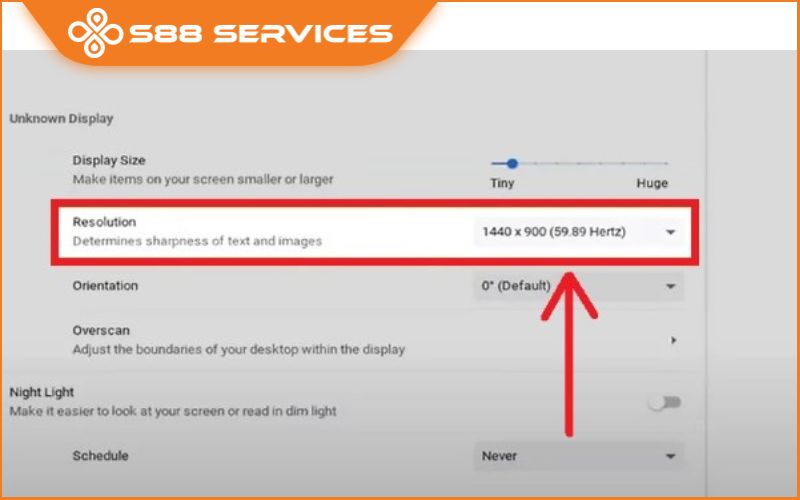
Trên đây là những cách khắc phục cơ bản mà hiệu quả trong trường hợp màn hình máy tính bị nhảy lung tung mà những người không am hiểu về máy tính có thể tự thực hiện. Nếu bạn biết được thêm cách nào hiệu quả hơn, hãy chia sẻ với mọi người ở phần bình luận dưới đây nhé!

===================
S88 Services - Chuỗi trung tâm dịch vụ máy tính, laptop có hơn 10 năm kinh nghiệm, đi đầu trong lĩnh vực cung cấp các dịch vụ cần thiết để chăm sóc toàn diện cho các thiết bị công nghệ, bao gồm:
- Dịch vụ sửa chữa, bảo dưỡng máy tính, laptop
- Dịch vụ dán decal, skin làm đẹp cho laptop, điện thoại, máy ảnh,...
- Dịch vụ phân phối các linh kiện, phụ kiện điện tử chính hãng đến từ các thương hiệu lớn như Lenovo, Asus, Dell, Sony, Acer, Apple…
Hãy đến ngay với #S88Services - Hệ thống chăm sóc toàn diện laptop Số 1 Việt Nam!
--------------------------------
Hệ thống S88 Services:
✆ Liên hệ hotline - 0247.106.9999
✆ Nhắn tin: https://m.me/s88vn
✆ Website: http://s88.vn/
Địa chỉ:
✣ 40 Trần Đại Nghĩa - Hai Bà Trưng - Hà Nội (số máy lẻ 310)
✣ 164 Nguyễn Xiển - Thanh Xuân - Hà Nội (số máy lẻ 311)
✣ Số 9 đường Huỳnh Thúc Kháng kéo dài (gần Bệnh viện GTVT) - Đống Đa - Hà Nội (số máy lẻ 312)
✣ 106 Hồ Tùng Mậu - Cầu Giấy - Hà Nội (số máy lẻ 313)
✣ 378 Phạm Văn Đồng - Từ Liêm - Hà Nội (số máy lẻ 411)
✣ 166 Vạn Phúc - Hà Đông - Hà Nội (số máy lẻ 224)